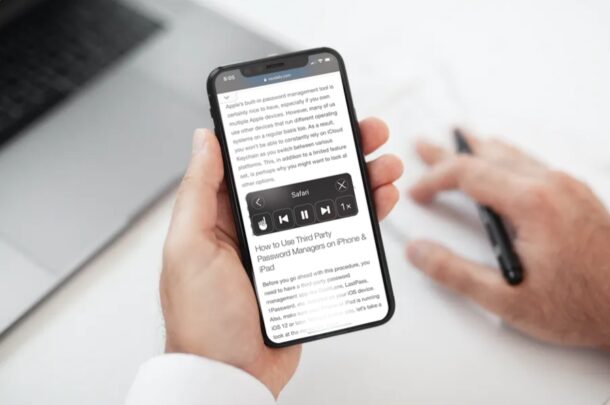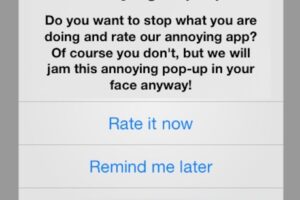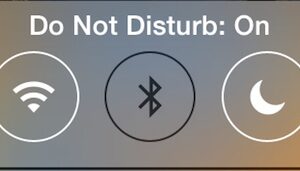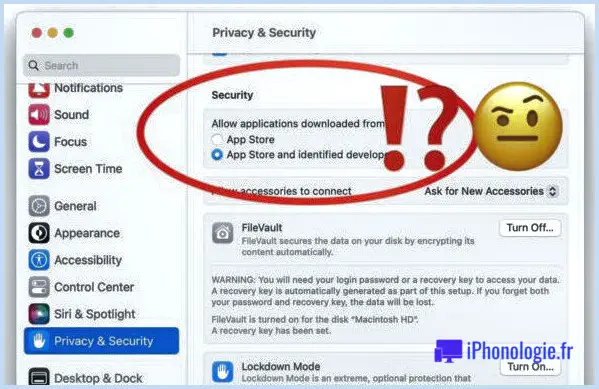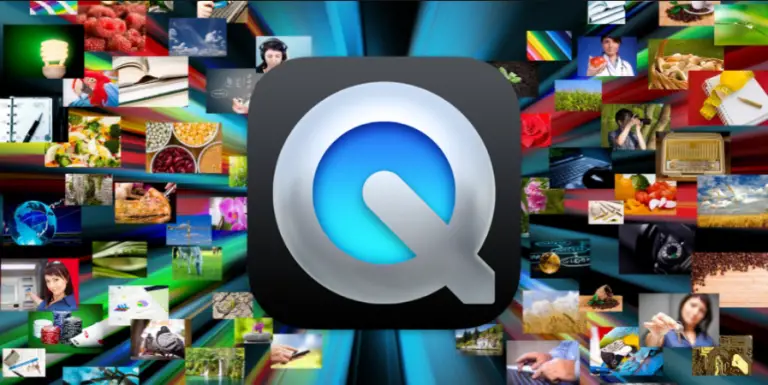Tuez tous les processus appartenant à un utilisateur avec pkill
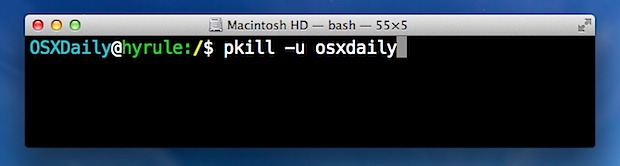
Activity Monitor et l'outil traditionnel de ligne de commande "kill" sont capables de gérer la plupart des besoins de terminaison de processus, mais si vous avez déjà eu besoin de cibler et de tuer tous les processus appartenant à un seul compte utilisateur, vous savez que cela peut être une tâche frustrante. Bien que Activity Monitor vous permette de trier les "autres processus utilisateur" et de sélectionner plusieurs processus, il ne vous permet pas de terminer plusieurs processus en même temps. De même, les commandes standard kill et killall sont généralement destinées à des processus spécifiques, et non à chaque tâche appartenant à un compte utilisateur spécifique. C'est là qu'intervient la commande "pkill", qui permet de tuer instantanément chaque processus appartenant à un utilisateur quelconque via le terminal.
Comment tuer tous les processus d'un utilisateur avec pkill
La syntaxe de base pour utiliser pkill afin de tuer tous les processus d'un utilisateur est la suivante :
pkill -u nom d'utilisateur
Vérifiez que tous les processus appartenant à cet utilisateur ont été terminés en utilisant le drapeau -u de la commande ps :
ps -u nom d'utilisateur
En supposant que tout se soit déroulé comme prévu, vous trouverez une liste vierge rapportée.
pkill n'est pas sensible à la casse, ce qui signifie qu'un nom d'utilisateur "TestUser" sera identifié de la même manière que "testuser".
Si vous comptez essayer par vous-même, il serait préférable d'utiliser le changement rapide d'utilisateur pour initier une nouvelle connexion avec un autre compte utilisateur, ou d'utiliser le serveur ssh et de l'effectuer sur un autre Mac local. L'utilisation de pkill sur votre propre nom d'utilisateur actif entraînera l'arrêt de tous les processus, dont certains se rafraîchissent instantanément, mais de nombreux processus en arrière-plan ne redémarreront pas automatiquement. Cela entraîne toutes sortes de comportements particuliers, et selon ce que vous avez exécuté, ne soyez pas terriblement surpris de constater que le système d'exploitation deviendra si inutilisable que vous devrez soit vous déconnecter et vous reconnecter, soit même redémarrer si le compte d'utilisateur actif visé par pkill était soit de niveau racine, soit de niveau administratif.
La commande pkill est un peu comme un chalumeau lorsqu'on pointe sur les noms d'utilisateurs et peut être considérée comme un moyen de quitter de force tout ce qui appartient à un utilisateur connecté, mais cela peut aussi en faire un outil très puissant pour le dépannage et lorsqu'il s'agit de processus de défunts ou de zombies qui sont restés intacts malgré la déconnexion de l'utilisateur.
Nous avons déjà parlé de la commande pkill qui permet de tuer des processus avec des jokers et des applications/processus spécifiques appartenant à un seul utilisateur, et bien qu'elle soit un ajout récent au Mac depuis Mac OS à partir de Mac OS X Mountain Lion, elle existe dans le monde Linux depuis un certain temps.